Marvel’s Spider-Man 2 уже почти здесь – осталось менее 24 часов до его запуска 20 октября исключительно на PlayStation 5. Нам понравилась игра – вы можете прочитать Информер игр Обзор «Человека-паука 2» от Marvel здесь – и мы рады услышать, что о нем думает наша аудитория. У нас есть множество советов по Marvel’s Spider-Man 2 без спойлеров, которые вы можете прочитать, прежде чем начать свое следующее паучье приключение, но здесь я хочу обсудить, что я считаю лучшим графическим режимом в игре.
Теперь, прежде чем углубиться в детали технологии, лежащей в основе различных визуальных настроек разработчика Insomniac Games для Marvel’s Spider-Man 2, я хочу предварить это, сказав, что лучший графический режим требует телевизора или монитора с частотой обновления 120 Гц. Многие мониторы делали это в течение многих лет, и с момента запуска поколения PlayStation 5 в 2020 году было выпущено все больше и больше телевизоров с такой частотой обновления (но, надо признать, они стоят немалых денег).
Если у вас нет телевизора или монитора с частотой обновления 120 Гц, не переживайте — как стандартная Fidelity (разрешение 4K при 30 кадрах в секунду), так и Performance (динамическое разрешение 4K и целевая частота 60 кадров в секунду) выглядят и работают великолепно, поэтому вы можете все пойдет не так.
Лучший графический режим для Marvel’s Spider-Man 2
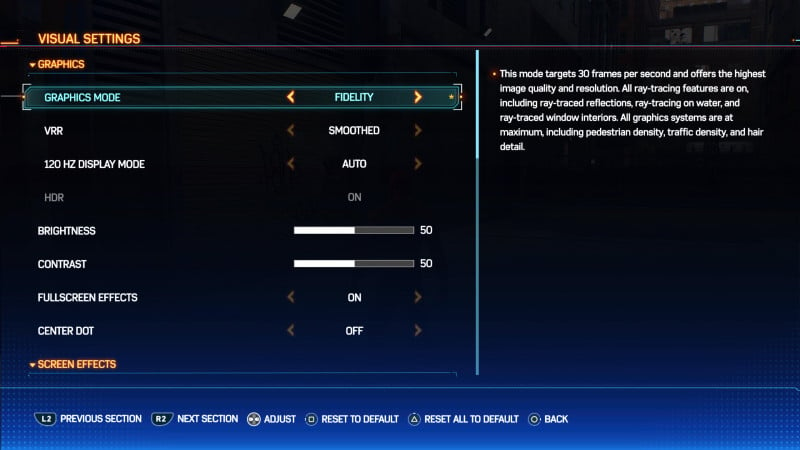
Если вас не волнует какая-либо причина, я избавлю вас от хлопот: лучший графический режим для Marvel’s Spider-Man 2 — это Fidelity с VRR (сглаживанием) и режимом 120 Гц, установленным на «Авто».. Теперь, как вы понимаете, для активации всех этих функций требуется телевизор или монитор с частотой 120 Гц, переменной частотой обновления и разрешением 4K.
Давайте поговорим о том, почему.
Большинству игроков знакомы игры со скоростью 30 FPS и 60 FPS. В этом поколении консольных геймеров обычно выбирают два варианта: 30 кадров в секунду обычно ориентированы на более высокое и визуально впечатляющее разрешение, а 60 кадров в секунду теряют некоторую визуальную точность для поддержания высокой частоты кадров. Но некоторые разработчики, такие как Insomniac Games, используют технологию частоты обновления 120 Гц для обеспечения игр с частотой 40 кадров в секунду и разрешением 4K. И как ни странно, 40 FPS — это, по сути, середина между 30 FPS и 60 FPS, хотя математика заставляет вас поверить в обратное.

При частоте обновления 60 кадров в секунду или частоте обновления 60 Гц между каждым кадром проходит примерно 16,67 миллисекунды. При 30 кадрах в секунду или частоте обновления 30 Гц между каждым кадром проходит примерно 33,3 миллисекунды. При частоте обновления 40 кадров в секунду или частоте обновления 40 Гц между каждым кадром проходит примерно 25 миллисекунд, а средняя точка между 16,67 миллисекундами и 33,3 миллисекундами составляет ровно 25 миллисекунд. Вот почему 40 кадров в секунду или 40 Гц — это промежуточная точка между 30 и 60 кадрами в секунду в играх. В результате, хотя всего на 10 кадров или HZ выше 30, игра со скоростью 40 кадров в секунду будет намного ближе к игре со скоростью 60 кадров в секунду, чем вы ожидали.
Обычно, чтобы выйти за пределы 30 кадров в секунду в игре, вам приходится пожертвовать частью визуальной точности, которую вы могли бы получить в противном случае. Но поскольку Insomniac Games использует телевизоры и мониторы с частотой 120 Гц для игры с частотой 40 кадров в секунду, игроки по-прежнему могут сохранять всю красоту и визуальные особенности режима Fidelity в Marvel’s Spider-Man 2, играя при более высокой частоте кадров. Insomniac Games делает еще один шаг вперед для игроков с телевизорами или мониторами с VRR.

При включенном VRR вы можете выбрать либо «Сглаженный», который будет поддерживать разрешение и поддерживать постоянную частоту кадров, либо «Неограниченный», который позволит использовать более низкое разрешение для достижения более высокой и более переменной частоты кадров. Лично я предпочитаю вариант «Сглаживание», чтобы сохранить великолепные визуальные эффекты Marvel’s Spider-Man 2 в разрешении 4K, но после тестирования обоих вы не ошибетесь.
Вот как выглядят настройки графического режима Insomniac Games в Marvel’s Spider-Man 2:
- Верность: этот режим рассчитан на частоту 30 кадров в секунду и обеспечивает высочайшее качество и разрешение изображения. Все функции трассировки лучей включены, включая трассировку лучей, трассировку лучей на воде и трассировку лучей внутри окон. Все графические системы работают на максимуме, включая плотность пешеходов, плотность трафика и детализацию волос.
- Производительность: этот режим рассчитан на 60 кадров в секунду. Он включает в себя функции трассировки лучей, которые для некоторых случаев использования упрощены. В некоторых областях плотность пешеходов и движения может быть уменьшена, а мелкие детали упрощены.
- ВРР: при правильной настройке в настройках консоли используйте переменную частоту обновления совместимого дисплея для улучшения разрешения или частоты кадров в зависимости от игрового процесса.
- Сглаженный будет поддерживать разрешение и поддерживать стабильную частоту кадров. без ограничений позволит снизить разрешение для достижения более высокой и переменной частоты кадров.
- Соответствующая настройка находится в PS5 в «Настройки» -> «Экран и видео» -> «Видеовыход» -> VRR.
- Режим отображения 120 Гц: при правильной настройке в настройках консоли используйте частоту обновления 120 Гц совместимого дисплея, чтобы уменьшить задержку ввода и обеспечить более высокую частоту кадров. Целевая частота кадров графического режима «Fidelity» увеличена до 40 кадров в секунду. Если VRR также включен, частота кадров будет дополнительно увеличена и будет меняться в зависимости от игрового процесса.
- Соответствующая системная настройка находится в PS5 в «Настройки» -> «Экран и видео» -> «Видеовыход» -> «Включить вывод 120 Гц».
- Настройка этого параметра применяется ко всем слотам сохранения.
Я хочу отметить, что, в конце концов, вам следует просто использовать те визуальные настройки и графические режимы, которые вы предпочитаете — нет правильного или неправильного ответа, но я трачу слишком много времени на возню с этими типами настроек и технологий и хотел Мы надеемся дать вам простое для понимания руководство, которое объяснит, какой, по моему мнению, лучший графический режим в Marvel’s Spider-Man 2. Если у вас есть какие-либо вопросы, задавайте их в комментариях ниже!

А пока читайте Информер игр Обзор Marvel’s Spider-Man 2, а затем прочитать Информер игр советы без спойлеров, которые следует знать перед запуском Marvel’s Spider-Man 2. После этого прочитайте о патче Marvel’s Spider-Man 2’s Day 1, а затем прочтите эту историю о том, как Insomniac Games утверждает, что режим Marvel’s Spider-Man 2 New Game Plus должен выйдет к концу этого года.


